从录音中消除背景噪音的提示和技巧 [完整] |
您所在的位置:网站首页 › windows 录音机 内录 › 从录音中消除背景噪音的提示和技巧 [完整] |
从录音中消除背景噪音的提示和技巧 [完整]
|
第 3 部分。录音前避免音频噪音的 2 种方法
在这一部分中,我们将向您介绍在开始录制音频剪辑之前需要做的最好的事情。 因此,如果您想开始播客或需要录制音频的类似内容,请阅读我们在下面添加的信息以了解要设置的内容。 1.购买具有降噪功能的麦克风如果你想要清理录音,你应该购买一个降噪麦克风。 使用此设备,您的声音将更加清晰,并自动消除录音时可能捕捉到的所有背景噪音。 设置起来难吗? 您不需要设置它,因为此功能内置于麦克风内部,因此您只需将其插入并开始录音。 如果您决定购买,我们有一个未经整理的麦克风列表,您可以购买以满足您的录音需求。 Fifine USB 麦克风,即插即用家庭录音室 比特朗UMKF01 Plantronics Voyager 5200 网络声学 CVL-2230 hyperx quadcast. 2. 在 Windows 和 Mac 上使用最好的录音应用程序如果麦克风无法消除所有噪音,您需要一个应用程序来清理录音,然后再开始。 Aiseesoft屏幕录影大师 是提供麦克风噪音消除和增强功能的最佳应用程序,您可以使用它来获得您永远需要的清晰度和改进的录音。 使用降噪麦克风,您将不再有任何噪音信号添加到您的录音中。 想知道如何使用这个应用程序? 那么,您可以按照此处的步骤操作。 步骤1: 首先,请确保您的计算机有足够的空间来下载此应用程序。 下载后,您必须及时安装并进行快速设置。 一切就绪后,您现在可以启动该应用程序,以便我们开始下一步操作。 步骤2: 接下来就是选择 录音机 将出现的欢迎工具栏中的选项。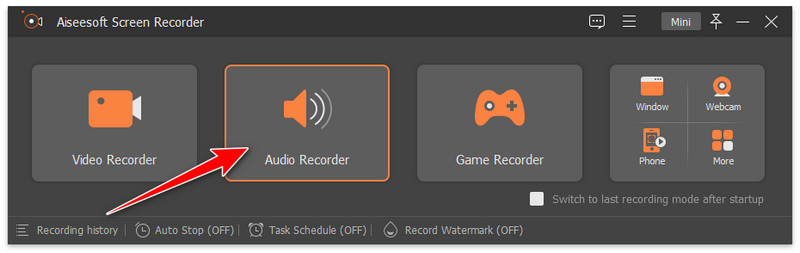 步骤3:
激活麦克风,然后单击 下拉 按钮。 点击麦克风降噪以激活此应用支持的功能。
步骤3:
激活麦克风,然后单击 下拉 按钮。 点击麦克风降噪以激活此应用支持的功能。
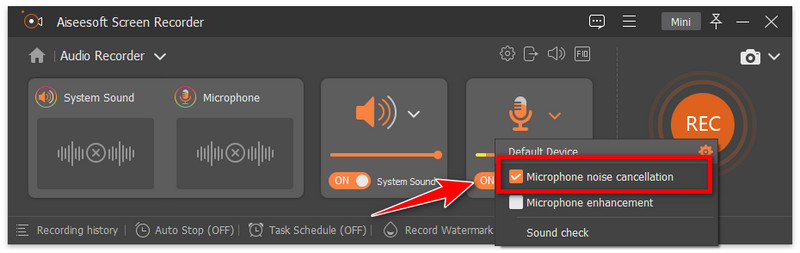 步骤4:
设置完成后,单击 REC 按钮以使用此应用程序开始录音。
步骤4:
设置完成后,单击 REC 按钮以使用此应用程序开始录音。
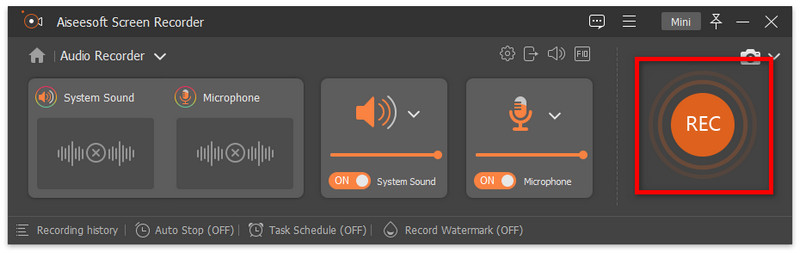 步骤5:
录音完整? 点击 广场 按钮停止录制,回放,当您满意时,单击 出口 按钮以保存最终输出。
步骤5:
录音完整? 点击 广场 按钮停止录制,回放,当您满意时,单击 出口 按钮以保存最终输出。
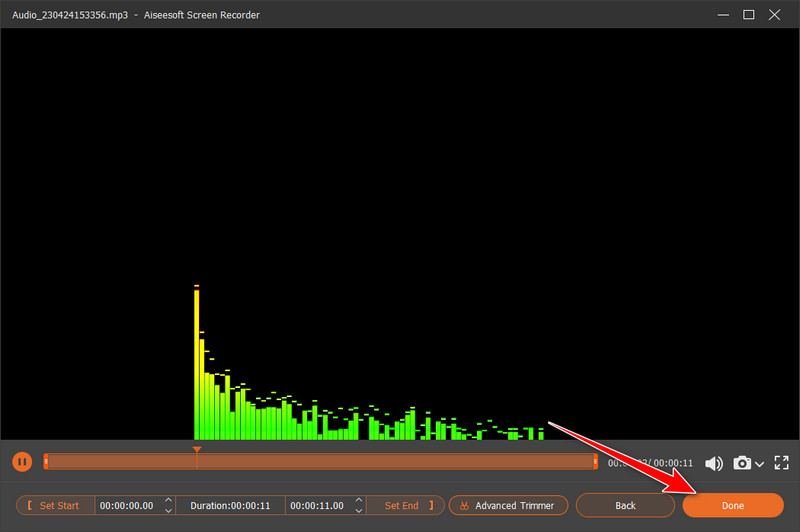
|
【本文地址】
今日新闻 |
推荐新闻 |